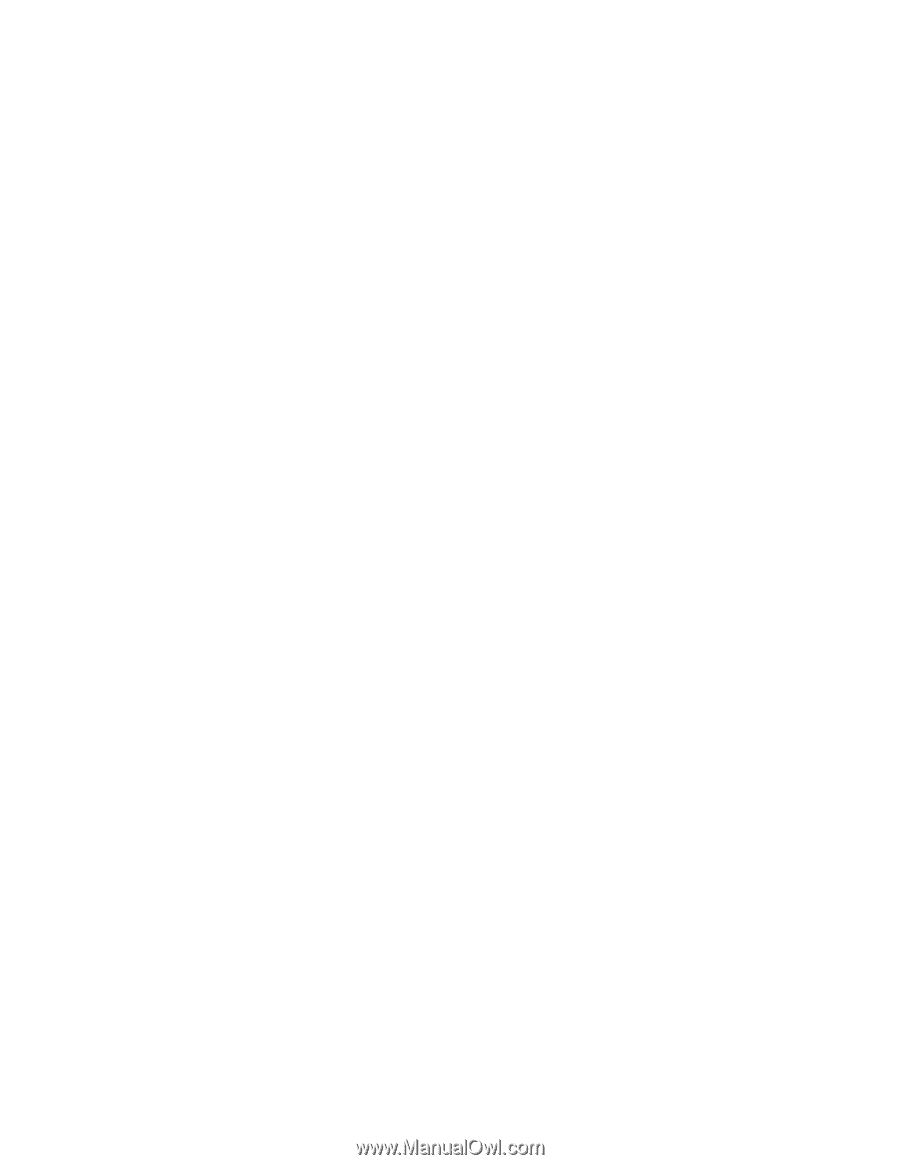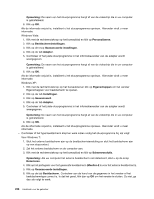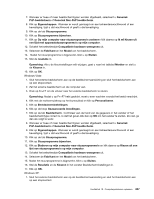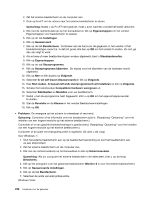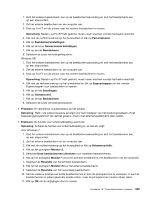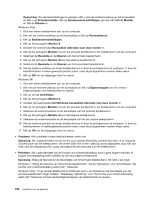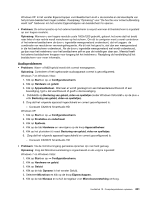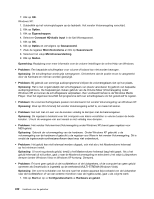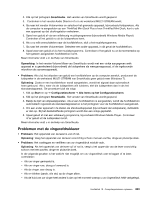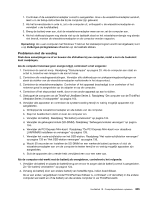Lenovo ThinkPad X220i (Dutch) User Guide - Page 258
Bureaublad uitbreiden naar deze monitor
 |
View all Lenovo ThinkPad X220i manuals
Add to My Manuals
Save this manual to your list of manuals |
Page 258 highlights
Opmerking: Om de kleurinstellingen te wijzigen, klikt u met de rechtermuisknop op het bureaublad en klikt u op Schermresolutie. Klik op Geavanceerde instellingen, ga naar het tabblad Monitor en stel de Kleuren in. Windows Vista: 1. Sluit een extern beeldscherm aan op de computer. 2. Klik met de rechtermuisknop op het bureaublad en klik op Personaliseren. 3. Klik op Beeldscherminstellingen. 4. Klik op het pictogram Monitor-2. 5. Schakel het selectievakje Bureaublad uitbreiden naar deze monitor in. 6. Klik op het pictogram Monitor-1 (voor het primaire beeldscherm, het beeldscherm van de computer). 7. Selecteer de Resolutie en de Kleuren van het primaire beeldscherm. 8. Klik op het pictogram Monitor-2(voor het externe beeldscherm). 9. Selecteer de Resolutie en de Kleuren van het secundaire beeldscherm. 10. Stel de relatieve posities van beide beeldschermen in door de pictogrammen te verslepen. U kunt de beeldschermen in iedere gewenste positie zetten, maar de pictogrammen moeten elkaar raken. 11. Klik op OK om de wijzigingen door te voeren. Windows XP: 1. Sluit een extern beeldscherm aan op de computer. 2. Klik met de rechtermuisknop op het bureaublad en klik op Eigenschappen om het venster Eigenschappen voor beeldscherm te openen. 3. Klik op de tab Instellingen. 4. Klik op het pictogram Monitor-2. 5. Schakel het selectievakje Het Windows-bureaublad uitbreiden naar deze monitor in. 6. Klik op het pictogram Monitor-1 (voor het primaire beeldscherm, het beeldscherm van de computer). 7. Selecteer de schermresolutie en de kleurdiepte van het primaire beeldscherm. 8. Klik op het pictogram Monitor-2(voor het externe beeldscherm). 9. Selecteer de schermresolutie en de kleurdiepte van het secundaire beeldscherm. 10. Stel de relatieve posities van beide beeldschermen in door de pictogrammen te verslepen. U kunt de beeldschermen in iedere gewenste positie zetten, maar de pictogrammen moeten elkaar raken. 11. Klik op OK om de wijzigingen door te voeren. • Probleem: Het schakelen tussen beeldschermen werkt niet. Oplossing: Als u gebruikmaakt van de functie voor schermuitbreiding, schakel deze dan uit en wijzig de uitvoerlocatie van het beeldscherm. Als er een DVD-film of een videoclip wordt afgespeeld, stop hier dan mee, sluit de toepassing af en wijzig vervolgens de uitvoerlocatie van het beeldscherm. • Probleem: Als u gebruikmaakt van de functie voor schermuitbreiding, kunt u geen hogere resolutie of hogere verversingsfrequentie instellen op het secundaire beeldscherm. Oplossing: Wijzig de resolutie en de kleurdiepte van het primaire beeldscherm. Dit doet u als volgt: Windows 7: Wijzig de resolutie van het primaire beeldscherm. Zie de "Oplossing" voor het probleem "De functie voor schermuitbreiding werkt niet", hierboven. Windows Vista: In het venster Beeldscherminstellingen kunt u de resolutie en de kleurdiepte van het primaire beeldscherm lager instellen. Raadpleeg "Oplossing" voor "De functie voor schermuitbreiding werkt niet" hierboven om het venster Eigenschappen van beeldscherm te openen. 240 Handboek voor de gebruiker